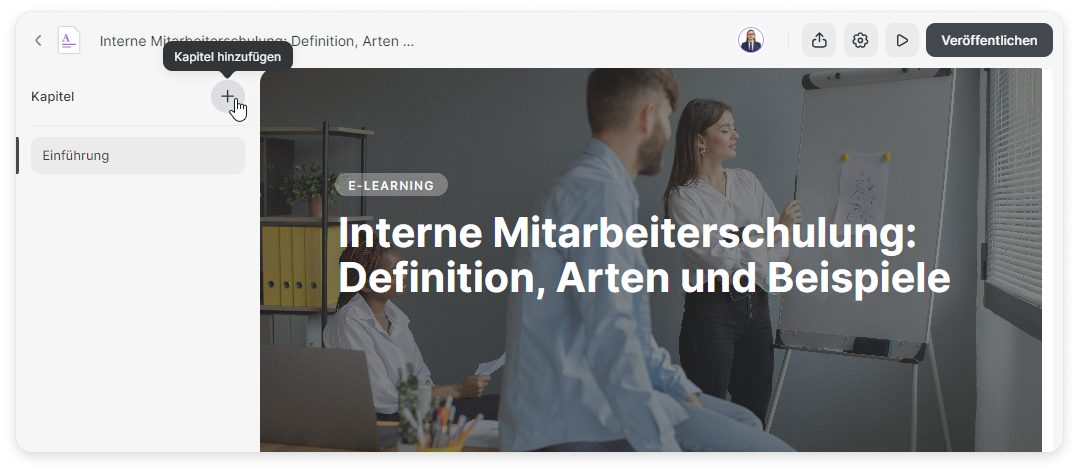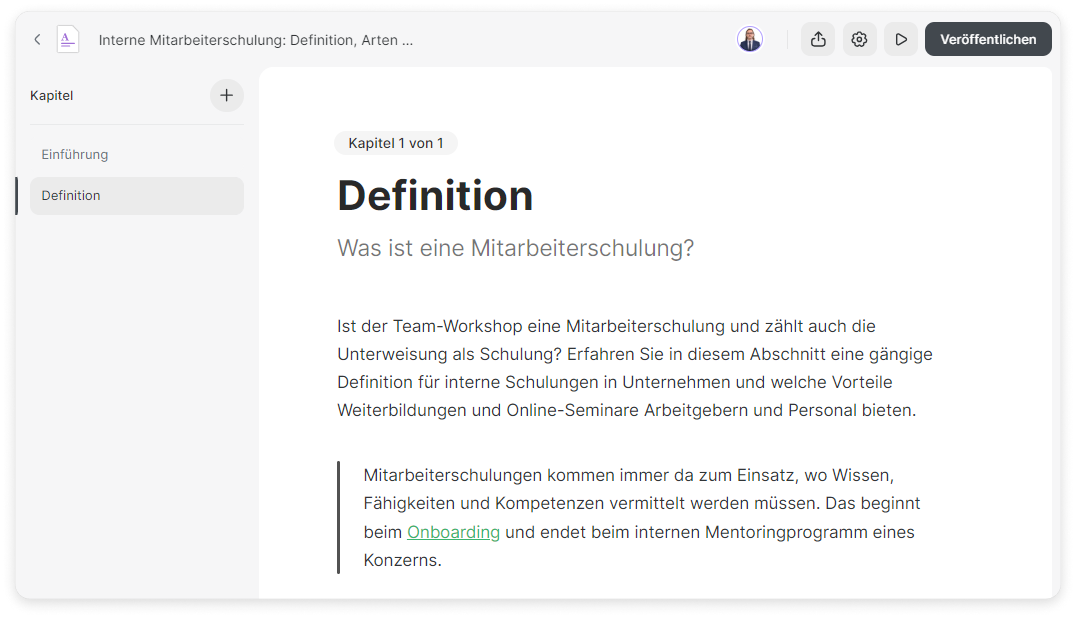Nachdem die Einführung hinzugefügt wurde, können Sie mit dem Schreiben des Hauptteils Ihrer Seite beginnen. Sie möchten die Seite lieber in Teile oder Kapitel unterteilen. Dies erleichtert Ihnen das Schreiben und Ihren Lernenden das Aufnehmen von Informationen.
Hinzufügen eines Kapitels
So fügen Sie ein neues Kapitel hinzu:
- Klicken Sie im linken Bereich.
- Sobald das Kapitel hinzugefügt ist, geben Sie seinen Titel ein und beginnen Sie mit dem Schreiben. Hier können Sie Listen, Aussagen, Bilder, Videos und Übungen verwenden.
Duplizieren eines Kapitels
Wenn Sie ein Kapitel erstellen möchten, das inhaltlich oder in der Gliederung einem bereits vorhandenen Teil Ihrer Seite ähnelt, verwenden Sie die Duplizierungsoption.
- Wählen Sie das Kapitel aus, das Sie kopieren möchten, klicken Sie auf und wählen Sie Duplizieren.
- Eine exakte Kopie des Kapitels wird unten hinzugefügt.
Verschieben eines Kapitels
Wenn Sie die Reihenfolge der Kapitel neu anordnen möchten, wählen Sie das Kapitel aus, das Sie verschieben möchten, klicken Sie , und wählen Sie Nach oben oder Nach unten, je nach gewünschter Richtung.
Entfernen eines Kapitels
Wenn Sie ein Kapitel Ihrer Seite für nutzlos halten, wählen Sie es aus, klicken Sie und wählen Sie Entfernen. Das Kapitel wird endgültig gelöscht.